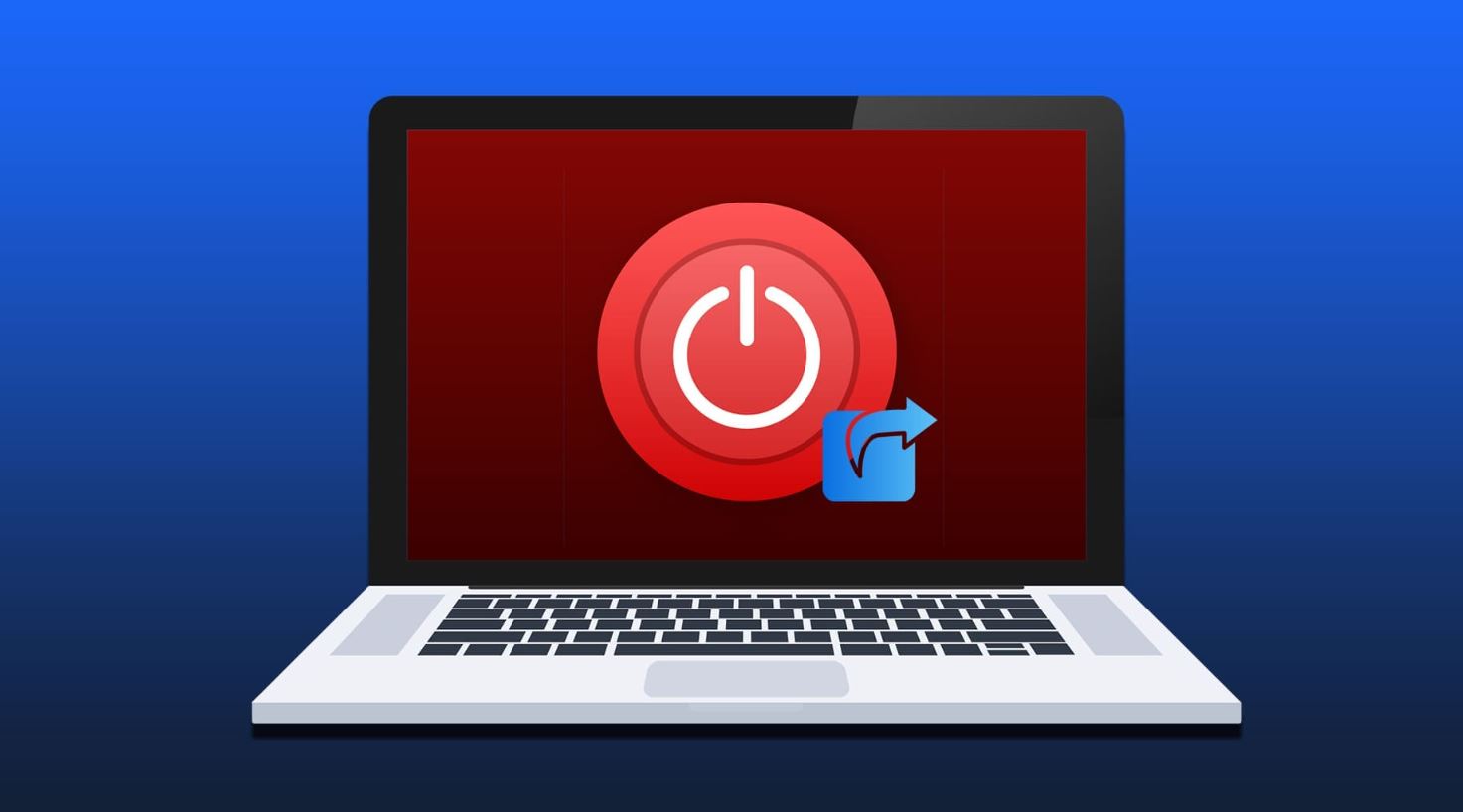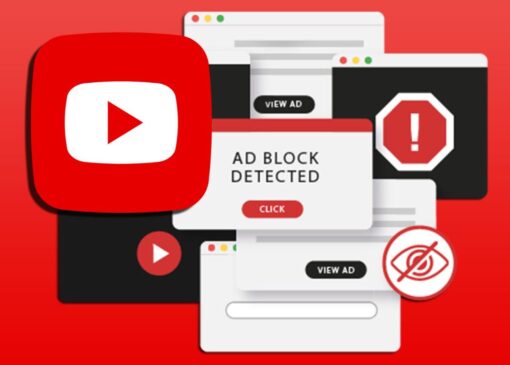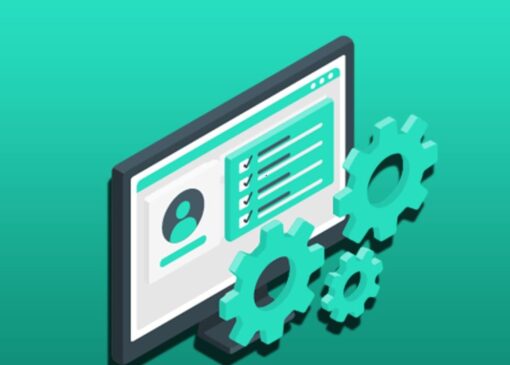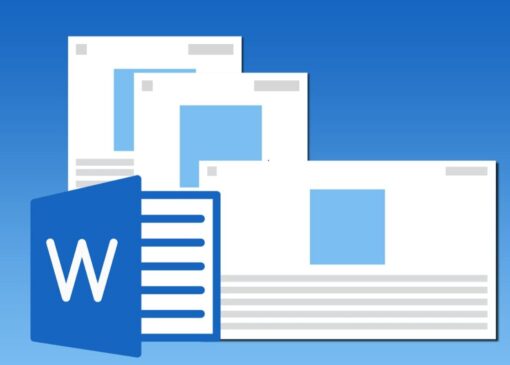چگونه یک میانبر برای خاموش کردن ویندوز ۱۱ بسازیم؟
به گزارش اپ خونه، گاهی ممکن است کامپیوتر شما دچار مشکل شود و از خاموش شدن امتناع کند یا نوار ابزار را برای دسترسی به منوی خاموشی نشان ندهد. اگر نمیخواهید از دکمه فیزیکی خاموش/روشن استفاده کنید (یا به آن دسترسی ندارید)، یک راه حل دیگر وجود دارد: ساخت یک میانبر خاموشی در ویندوز ۱۱.
با این حال، میانبر پیشفرض فقط در شرایط خاصی کار میکند. در ادامه نحوهی ساخت یک کلید میانبر مخصوص خاموشی برای ویندوز ۱۱ را میخوانید که روی صفحه و نوار ابزار جا میگیرد.
میانبر پیشفرض خاموشی در ویندوز ۱۱ و نسخههای قبلی
در برخی موارد، میتوانید فقط با استفاده از صفحهکلید و دکمههای Win + X، و سپس دوبار زدن U، به منوی خاموشی دسترسی پیدا کرده و سیستم را خاموش کنید. در این روند، منوی استارت روشن میشود و تمامی کلیدهای میانبر نمایش داده میشوند.

اما در بعضی مواقع، این میانبر بهدرستی کار نمیکند یا سیستم به ورودی شما پاسخ نمیدهد.
در اینجا یک میانبر جایگزین معرفی میشود:
مرحله ۱: دکمههای Win + M را بزنید تا همه برنامهها کوچک شوند (Minimize).
مرحله ۲: دکمههای Alt + F4 را فشار دهید. اگر برنامهای باز نباشد یا فقط برنامهها به حالت minimize درآمده باشند، این دستور یک پنجره برای خاموش کردن سیستم نشان میدهد.

مرحله ۳: دکمه Enter را بزنید. چون گزینه “OK” بهصورت پیشفرض انتخاب شده، سیستم شروع به خاموش شدن میکند.
همچنین میتوانید از منوی کشویی این پنجره، گزینههایی مثل ریاستارت، خروج از حساب کاربری، تغییر کاربر یا رفتن به حالت Sleep را انتخاب کنید.
ساخت میانبر خاموشی سفارشی روی دسکتاپ ویندوز ۱۱
از آنجایی که میانبرهای پیشفرض ممکن است کار نکنند، میتوانید یک میانبر سفارشی برای خاموش کردن سیستم بسازید. برای این کار، باید ابتدا یک میانبر روی دسکتاپ ایجاد کنید.
مرحله ۱: روی فضای خالی از دسکتاپ کلیک راست کرده و گزینهی New را بزنید.
مرحله ۲: گزینهی Shortcut را انتخاب کنید.

مرحله ۳: در پنجرهای که باز میشود، در قسمت مکان (Location) این متن را وارد کنید:
shutdown /s /t 0
سپس روی Next کلیک کنید.

مرحله ۴: یک نام دلخواه برای میانبر وارد کرده و روی OK کلیک کنید.
اکنون میانبر جدید روی دسکتاپ شما ظاهر میشود و با دوبار کلیک (یا انتخاب و زدن Enter)، سیستم خاموش میشود.
شخصیسازی آیکون میانبر
این میانبر جدید از آیکون پیشفرض برنامههای ویندوز استفاده میکند و ممکن است اشتباهی روی آن کلیک کنید.
مرحله ۱: روی میانبر کلیک راست کرده و گزینهی Properties را انتخاب کنید.
مرحله ۲: در پنجره باز شده، روی گزینه Change Icon کلیک کنید.

مرحله ۳: پیامی خطا نمایش داده میشود. روی OK کلیک کنید تا ادامه دهید. حالا لیستی از آیکونهای پیشفرض ویندوز نمایش داده میشود.
مرحله ۴: یک آیکون متمایز، مثل دکمه خاموش قدیمی ویندوز XP را انتخاب کنید و روی OK بزنید.
مرحله ۵: روی Apply و سپس OK کلیک کنید تا تغییرات ذخیره شوند.

اختصاص دادن کلید میانبر برای خاموشی در ویندوز ۱۱
حالا که میانبر را روی دسکتاپ دارید، میتوانید برای آن یک کلید میانبر (Shortcut Key) تعریف کنید تا با فشردن ترکیبی از کلیدها، سیستم خاموش شود.
مرحله ۱: روی میانبر کلیک راست کرده و گزینهی Properties را انتخاب کنید.
مرحله ۲: پنجره به صورت پیشفرض روی تب Shortcut باز میشود. در قسمت Shortcut Key کلیک کرده و ترکیب کلیدهای دلخواهتان را وارد کنید، مثل:

مرحله ۳: روی Apply و سپس OK کلیک کنید.
حالا هر زمان که این کلید ترکیبی را بزنید (تا زمانی که میانبر روی دسکتاپ باقی بماند)، سیستم خاموش خواهد شد.